win10网络和音频被关两种解决方法 win10网络和音频被关闭怎么回事
更新时间:2023-03-24 15:32:54作者:jiang
win10电脑退出安全模式发现网络和音频被关,导致无法正常使用系统,给操作带来很多不便,造成此故障原因有很多,面对这个问题,接下去小编和大家分享两种解决win10网络和音频被关的方法,希望能够帮助到大家。
一、网络修复:
第一步:右键点击右下角网络图标——点击疑难解答。
第二步:windows网络诊断。
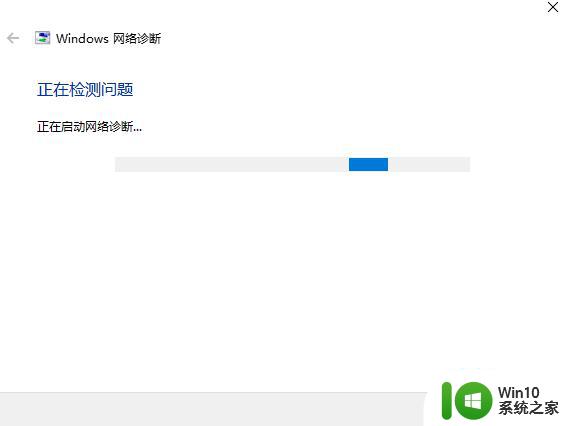
第三步:在网络诊断中——选择使用directaccess连接到工作区。
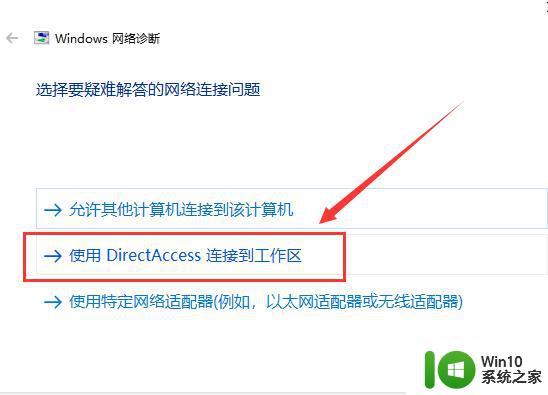
二、声音修复:
第一步:右键点击右下角声音图标——点击声音问题疑难解答。
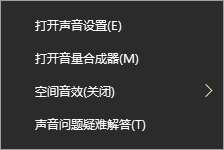
第二步:正在检测问题。
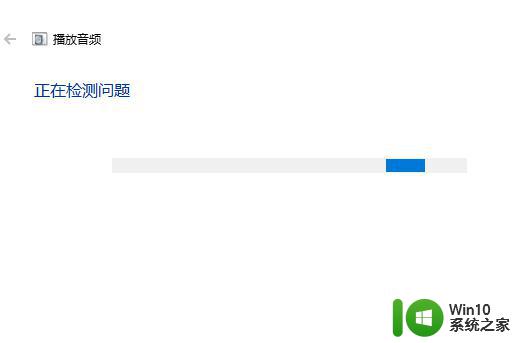
第三步:一般选择默认的下一步就可以了。
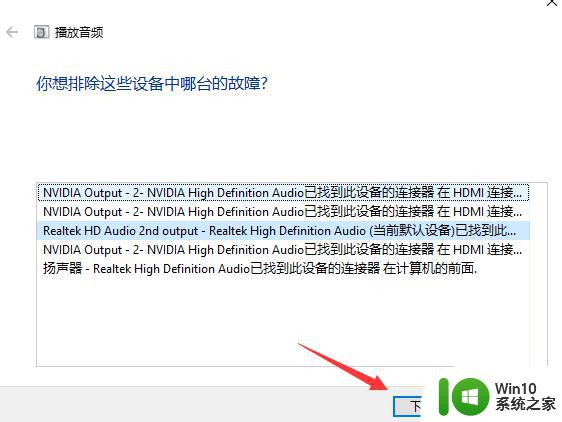
第四步:点击好的,请打开音频增强功能。
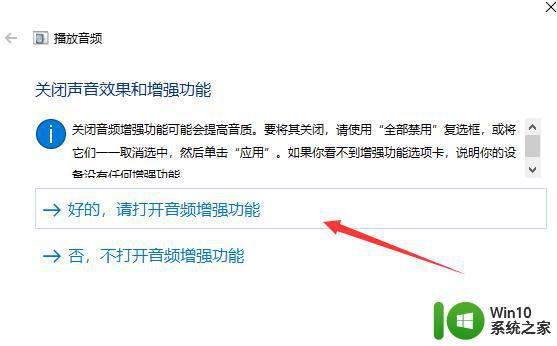
其实,win10系统网络和音频被关不是什么大问题,按照上文步骤操作,很快网络和音频又恢复正常。
win10网络和音频被关两种解决方法 win10网络和音频被关闭怎么回事相关教程
- 退出安全模式发现自己的win10网络和音频被关闭了如何处理 如何重新启用Win10网络和音频
- win10网络不稳定怎么办 win10网络断连频繁的原因和解决方法
- windows10网络发现已关闭,网络计算机和设备不可见的解决方法
- win10以太网电缆被拔出的原因和解决方法 win10以太网电缆被拔出后无法连接网络的解决方法
- win10无法上网显示“网络电缆被拔出”怎么解决 win10显示“网络电缆被拔出”无法连接网络的解决办法
- win10策略服务已被禁用没网络怎么回事 win10策略服务已被禁用没网络如何解决
- win10已连接网线却总提示网络电缆被拔出的解决方法 win10已连接网线却总提示网络电缆被拔出怎么办的解决方法
- win10连接wifi网络的两种方法 win10连接wifi网络的步骤和注意事项
- 网络发现已关闭,看不到网络计算机和设备 win10计算机和设备不可见怎么解决
- win10如何撤回被关掉的网页 win10如何恢复误关闭的网页
- win10网络显示x连接不上网络的解决方法 win10网络显示x连接不上网络怎么回事
- win10怎么让hdmi接口不传输音频 win10怎么关闭HDMI音频传输
- 蜘蛛侠:暗影之网win10无法运行解决方法 蜘蛛侠暗影之网win10闪退解决方法
- win10玩只狼:影逝二度游戏卡顿什么原因 win10玩只狼:影逝二度游戏卡顿的处理方法 win10只狼影逝二度游戏卡顿解决方法
- 《极品飞车13:变速》win10无法启动解决方法 极品飞车13变速win10闪退解决方法
- win10桌面图标设置没有权限访问如何处理 Win10桌面图标权限访问被拒绝怎么办
win10系统教程推荐
- 1 蜘蛛侠:暗影之网win10无法运行解决方法 蜘蛛侠暗影之网win10闪退解决方法
- 2 win10桌面图标设置没有权限访问如何处理 Win10桌面图标权限访问被拒绝怎么办
- 3 win10关闭个人信息收集的最佳方法 如何在win10中关闭个人信息收集
- 4 英雄联盟win10无法初始化图像设备怎么办 英雄联盟win10启动黑屏怎么解决
- 5 win10需要来自system权限才能删除解决方法 Win10删除文件需要管理员权限解决方法
- 6 win10电脑查看激活密码的快捷方法 win10电脑激活密码查看方法
- 7 win10平板模式怎么切换电脑模式快捷键 win10平板模式如何切换至电脑模式
- 8 win10 usb无法识别鼠标无法操作如何修复 Win10 USB接口无法识别鼠标怎么办
- 9 笔记本电脑win10更新后开机黑屏很久才有画面如何修复 win10更新后笔记本电脑开机黑屏怎么办
- 10 电脑w10设备管理器里没有蓝牙怎么办 电脑w10蓝牙设备管理器找不到
win10系统推荐
- 1 番茄家园ghost win10 32位旗舰破解版v2023.12
- 2 索尼笔记本ghost win10 64位原版正式版v2023.12
- 3 系统之家ghost win10 64位u盘家庭版v2023.12
- 4 电脑公司ghost win10 64位官方破解版v2023.12
- 5 系统之家windows10 64位原版安装版v2023.12
- 6 深度技术ghost win10 64位极速稳定版v2023.12
- 7 雨林木风ghost win10 64位专业旗舰版v2023.12
- 8 电脑公司ghost win10 32位正式装机版v2023.12
- 9 系统之家ghost win10 64位专业版原版下载v2023.12
- 10 深度技术ghost win10 32位最新旗舰版v2023.11